스테이블 디퓨전에서 사용할 수 있는 다양한 그림체 모델을 확인하고 다운받으며 다른 유저들과 공유할 수 있는 플랫폼 중 가장 유명한 곳은 CivitAI 입니다. CivitAI는 홈페이지 상에서 바로 다양한 그림체를 직접 확인할 수 있는 것이 특징인데요. CivitAI에 가입하고 원하는 모델을 다운받는 방법을 확인해 보겠습니다.

CivitAI란? 모델이란?
CivitAI 사이트에 따르면 시빗AI는 전 세계 사람들이 인공지능을 통한 예술 창작을 할 수 있도록 다양한 리소스를 쉽게 발견 및 공유할 수 있게 해주는 플랫폼입니다. 유저들은 자신의 데이터를 통해 직접 훈련시킨 모델을 사이트에 업로드하고 다른 유저들과 공유할 수도 있고, 다른 유저들이 만든 멋진 모델을 다운로드 받아 이용해볼 수도 있습니다.
여기에서 모델이란, 특정 그림 스타일을 데이터화한 후 학습시켜 해당 그림 스타일로 된 예술 작품을 지속적으로 생성할 수 있게 해주는 알고리즘 집합입니다. 데이터화한 그림 스타일을 입력시키면 기계가 그 데이터 안에서 일종의 패턴과 특성을 찾아내고 그것이 전반적으로 어떤 '스타일'을 가지는지를 학습하는 것입니다.
CivitAI 가입 방법
CivitAI의 이용에 앞서 먼저 사이트 가입 방법부터 알아보겠습니다. CivitAI 사이트인 https://civitai.com/에 접속하신 후 다음 절차를 따라가시면 됩니다.
1. 홈페이지 우측 상단의 Sign In 버튼을 클릭합니다.
2. 구글, 디스코드, GitHub, 레딧 계정 또는 일반 이메일 계정으로 로그인합니다.

3. 약관 페이지나 나타나면 확인한 후 페이지 하단의 Accept (동의) 버튼을 클릭합니다. 참고로 동의를 하지 않으면 CivitAI를 사용할 수 없습니다.

4. Username (사용자 아이디)를 기재하는 칸이 나타납니다. 원하는 아이디를 입력한 후 Save (저장) 버튼을 클릭합니다. 참고로 한글 아이디 입력은 불가합니다.

5. Content Experience 라는 페이지가 나타납니다. CititAI를 보다 안전하게 이용하고자 하거나 미성년자인 경우에는 보고싶지 않은 태그를 이 창에서 미리 삭제설정 해둘 수 있습니다. 또한 Mature Content 옵션이 비활성화 되어 있을텐데, 성인 컨텐츠를 보고싶지 않은 분들은 그대로 비활성화 해두시면 됩니다. 그리고 하단의 Done (마침) 버튼을 클릭합니다.

CivitAI 모델 검색 및 다운로드
CivitAI 홈페이지를 보시면 다양한 모델을 한 눈에 확인하실 수 있게 되어 있습니다. CivitAI 사이트에서 모델을 찾는 방법 또한 다양합니다.
1. 원하는 그림체를 직접 확인
페이지를 쭉 스크롤 하다가 원하는 모델을 직접 발견하는 것이 가장 대표적인 CivitAI의 이용 방법입니다. 원하는 그림체를 발견하시면 그 그림을 클릭해 주세요.

상세 페이지가 나오면 우측의 다운로드 버튼을 클릭하고, 다운로드 받아 현재 이용하고 있는 AI 그림 그리기 툴에 따라 이용하시면 됩니다. 예를 들어 이용하고 있는 것이 스테이블 디퓨전 Automatic 1111 Web UI라면 다운로드받은 모델 파일을 스테이블 디퓨전 폴더 내 models 폴더 안에 붙여넣어주시면 됩니다.

2. 인기 모델 확인
내가 좋아하는 그림체를 목록에서 하나씩 확인하는 방법 외에 현재 CivitAI 사이트에서 가장 인기있거나 사람들의 반응이 좋은 모델, 가장 최근에 올라온 모델 등을 확인하는 방법도 있습니다. 화면 상단을 보면 'HIGHEST RATED (평점 순)' 이라는 글자가 있는데 클릭합니다. 그리고 아래 메뉴 중 원하는 메뉴를 선택하시면 그에 해당하는 모델이 표시됩니다.
- Highest rated : 평점 순
- Most downloaded : 다운로드 순
- Most liked : 좋아요 순
- Most discussed : 코멘트 순
- Newest : 최신 순

3. 카테고리 별 모델 확인
원하는 카테고리 별로 모델을 모아서 확인하는 방법도 있습니다. 화면 상단을 보면 All, Character, Style, Celebrity, Concept, Base Model 등 작은 버튼들이 가로로 나열되어 있는 것을 확인하실 수 있는데요, 이중 필요한 카테고리명을 클릭해보시면 그 카테고리와 연관된 모델(또는 게시물)만 따로 묶어서 볼 수 있습니다.
- All : 전체 보기
- Character : 캐릭터, 주인공
- Style : 다양한 그림체 스타일
- Celebrity : 유명인, 연예인
- Concept : 컨셉
- Base Model : 기본 모델
- Clothing : 의상
- Poses : 자세
- Objects : 사물
- Background : 배경
- Car : 자동차
- Building : 건물
- Action : 작업, 액션
- Animal : 동물
- Tool : 도구
- Guide : CivitAI 이용 관련 튜토리얼
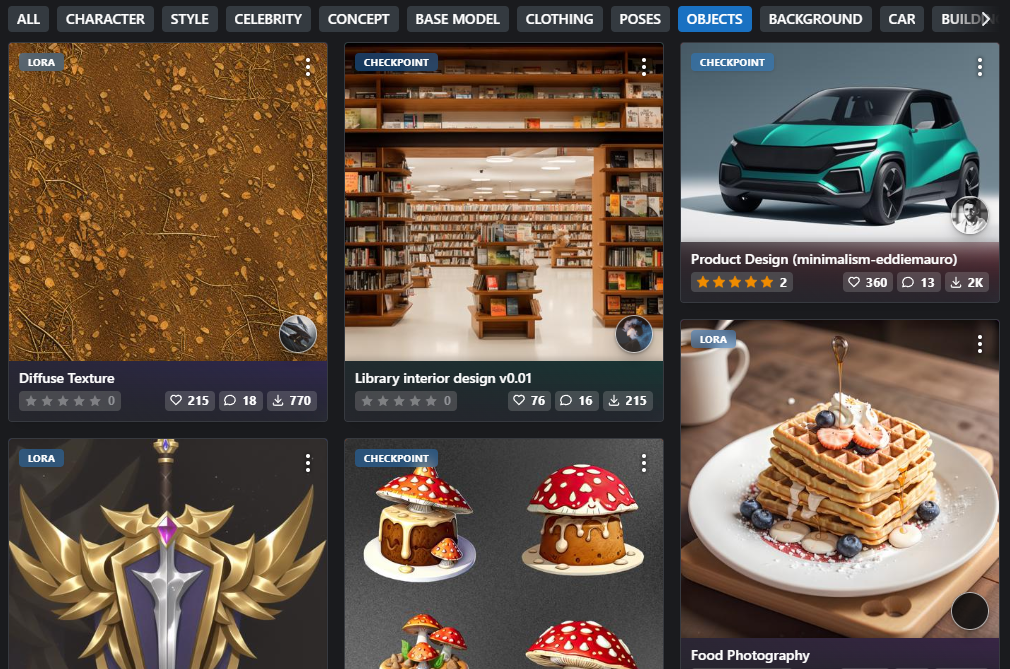
CivitAI에 내가 학습시킨 모델 업로드
직접 학습시킨 모델이 있으시다면 CivitAI에 직접 업로드하여 다른 유저들과 공유도 해보실 수 있습니다. 방법은 아래와 같습니다.
1. CivitAI 페이지 좌측 상단의 파란색 Upload a model (모델 업로드) 버튼을 클릭합니다. 혹시 버튼이 보이지 않는다면 브라우저 가로 길이를 조금 늘려주시면 버튼이 표시됩니다.

2. 업로드 단계에 따라 업로드에 필요한 모든 정보를 입력하고 파일을 업로드해 줍니다. 이 부분은 모든 파일의 유형 등에 따라 달라질 수 있기에 구체적인 설명은 생략하겠습니다. 모든 내용은 기본적으로 영어로 되어있지만 크롬 등 현재 이용하고 있는 브라우저 상에서 페이지 번역을 해주시면 한글로 된 내용을 확인할 수 있습니다.


'AI' 카테고리의 다른 글
| WebUI 부정 프롬프트 추천, 부정 프롬프트 임베딩 추천 (negative prompt) (0) | 2023.05.15 |
|---|---|
| VAE 설치 방법 및 VAE 사용법 (스테이블 디퓨전) (0) | 2023.05.14 |
| CivitAI 성인 전용 모델 확인 방법, 설정 절차 (0) | 2023.05.12 |
| CivitAI 모델 적용법, Checkpoint, LoRA, Textual Inversion 등 타입 별 초간단 사용법 (0) | 2023.05.12 |
| 스테이블 디퓨전 WebUI 설치, 쉽게 하기 (0) | 2023.05.11 |







댓글